Memberi Halaman Pada Word
 Cara Membuat Halaman Berbeda Di Word Format Halaman Skripsi
Cara Membuat Halaman Berbeda Di Word Format Halaman Skripsi
cara memberi nomor halaman pada microsoft word
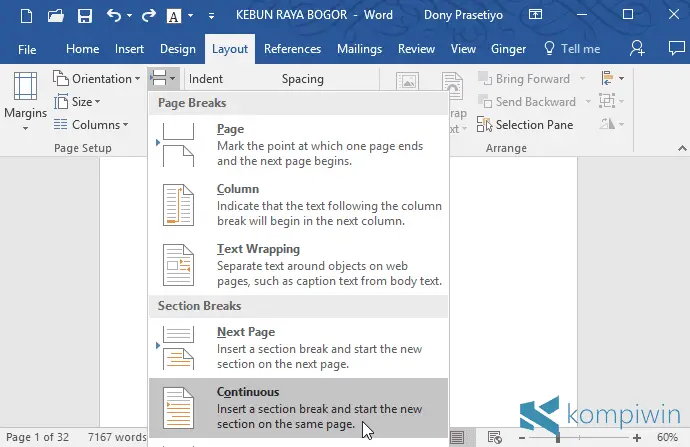
setelah membuat dokumen atau ada menggunakan microsoft word, entah itu berupa karya tulis ataupun makalah sederhana pasti membutuhkan nomor halaman. memberikan nomor halaman pada microsoft bisa dilakukan dengan mudah, dan posisi nomor halaman bisa diatur sesuai dengan keinginan kita, diatas, di bawah, pojok kanan ataupun pojok kiri bisa dilakukan dengan mudah.
untuk memberikan nomor halaman pada lembar kerja microsoft word ikutilah petunjuk di bawah ini.
1.  Setelah aplikasi atau program microsoft word terbuka, klik pada menu Insert, kemudian klik pada Page Numbers, perhatikan gambar di bawah ini. 2.  sesaat kemudian jendela page Numbers akan terbuka seperti gambar di bawah ini. pada kolom Position itu untuk menentukan penempatan nomor halaman berada di atas dan  di bawah.  Untuk mengatur agar halaman di bawah pilih yang Bottom of page (footer), sedangkan untuk mengatur agar halaman berada di atas pilih yang Top of page (header). Lalu untuk kolom aligment, untuk mengatur posisi nomor halaman yang berada di kanan, kiri dan tengah. untuk halaman berada di kanan pilih Right, untuk tengah pilih center, dan untuk Kiri pilubb Left.  pada Opsi  Show number of fist page, itu pilihan jika ingin menampilhan nomor dihalaman pertama maka diberi tanda centang, tapi jika halaman pertama tidak ingin diberi halaman maka tanda centangnya dihilangkan.  sekarang coba tekan tombol OK.
3. Â setelah kamu klik tombol OK, tampilan nomor halaman akan tampak seperti gambar di bawah ini. pada gambar di bawah ini nomor halaman berada pada pojok kanan bawah, sesuai dengan pengaturan yang telah saya seting pada jendela Page Number.
5.  sesaat kemudian akan muuncul jendela Page Number Format sepertti di bawah ini. pada kolom number format terdapat beberapa pilihan format penomoran halaman seperti yang tampil pada gambar di bawah ini. pilihlah format penomoran halaman sesuai dengan kebutuhan pembuatan data.  sedangkan pada bagian  page numbering itu ada dua pilihan, pilihan Continue from previous section untuk mengatur halaman dengan melanjutkan dari halaman sebelumnya, sedangkan pada Start at, untuk menentukan halaman dari nomor tertentu, misalnya kamu ingin mengawali penomoran halaman dari halaman 5, maka nomor halaman pada dokumen kamu akan diawali dari nomor 5. jika sudah diatur semua formatnya, tinggal klik pada tombol OK.
cara memberikan nomor halaman pada microsoft word sangat mudah bukan ? selamat mencoba, semoga bermanfaat
Gallery Memberi Halaman Pada Word
 Caara Membuat Halaman Di Microsoft Word Cara Ini Sangat
Caara Membuat Halaman Di Microsoft Word Cara Ini Sangat
 Cara Membuat Halaman Berbeda Di Word Format Halaman Skripsi
Cara Membuat Halaman Berbeda Di Word Format Halaman Skripsi
 Ms Word For Beginners For Android Apk Download
Ms Word For Beginners For Android Apk Download
 Cara Membuat Page Number Berbeda Di Ms Word Mukacasino
Cara Membuat Page Number Berbeda Di Ms Word Mukacasino
 Belajar Microsoft Word 2007 Cara Membuat Page Number Atau Nomor Halaman Berbeda
Belajar Microsoft Word 2007 Cara Membuat Page Number Atau Nomor Halaman Berbeda
 Cara Membuat Nomor Halaman Otomatis Di Word Video Tutorial89
Cara Membuat Nomor Halaman Otomatis Di Word Video Tutorial89
 Cara Membuat Halaman Berbeda Di Word 2013 Untuk Anda Yang
Cara Membuat Halaman Berbeda Di Word 2013 Untuk Anda Yang
 Cara Membuat Dan Mengatur Posisi Nomor Halaman Di Word
Cara Membuat Dan Mengatur Posisi Nomor Halaman Di Word
 Cara Membuat Nomor Halaman Di Microsoft Word 2007 Dailysocial
Cara Membuat Nomor Halaman Di Microsoft Word 2007 Dailysocial
 Cara Membuat Nomor Halaman Pada Microsoft Word Terbaru
Cara Membuat Nomor Halaman Pada Microsoft Word Terbaru
 Cara Membuat Page Number Dari Halaman Yang Diinginkan Dan
Cara Membuat Page Number Dari Halaman Yang Diinginkan Dan
 Cara Membuat Nomor Halaman Di Microsoft Word 2007 Dailysocial
Cara Membuat Nomor Halaman Di Microsoft Word 2007 Dailysocial
 Expert Learning Ms Word For Android Apk Download
Expert Learning Ms Word For Android Apk Download
 Bung Whydians Cara Membuat Nomer Halaman Otomatis Pada
Bung Whydians Cara Membuat Nomer Halaman Otomatis Pada
 Word 2016 Bahasa Indonesia Nomor Halaman
Word 2016 Bahasa Indonesia Nomor Halaman
 Cara Mengatur Nomor Halaman Pada Microsoft Word 2016 Blog On
Cara Mengatur Nomor Halaman Pada Microsoft Word 2016 Blog On
 Cara Membuat Daftar Isi Di Word 2007 Cara Membuat Daftar Isi
Cara Membuat Daftar Isi Di Word 2007 Cara Membuat Daftar Isi
 Cara Membuat Dan Mengatur Posisi Nomor Halaman Di Word
Cara Membuat Dan Mengatur Posisi Nomor Halaman Di Word
 Tutorial Membuat Halaman Berbeda Satu File Di Ms Word
Tutorial Membuat Halaman Berbeda Satu File Di Ms Word
 Cara Membuat Nomor Halaman Berbeda Beda Di Word Dalam Satu
Cara Membuat Nomor Halaman Berbeda Beda Di Word Dalam Satu
 Cara Reset Nomor Halaman Pada Dokumen Yang Sama Di Word
Cara Reset Nomor Halaman Pada Dokumen Yang Sama Di Word
 How To Make A Timeline In Microsoft Word Free Template
How To Make A Timeline In Microsoft Word Free Template
 Panduan Pemula Cara Membuat Penomoran Halaman Yang Berbeda
Panduan Pemula Cara Membuat Penomoran Halaman Yang Berbeda








0 Response to "Memberi Halaman Pada Word"
Post a Comment